Исправить ошибку 150 в Google Slides Unable для воспроизведения видео: простое руководство
Наше представление информации изменилось в нашу эпоху мультимедиа; теперь для удобства мы используем цифровые медиа через компьютеры, телевизоры или проекторы. Эти инструменты улучшают нашу жизнь и повышают эффективность, облегчая общение, улучшая процесс обучения и оптимизируя рабочие процессы, во многом подобно Google Slides, ценному инструменту для создания презентаций профессионального уровня.
Однако, несмотря на свои преимущества, эти цифровые инструменты иногда могут создавать проблемы. Одна из распространенных проблем, с которыми сталкиваются многие, — это невозможно воспроизвести видео ошибка 150. Эта ошибка, возникающая при использовании встроенных видео и контента, может нарушить ход вашей презентации и создать впечатление неподготовленности. В этой статье мы выясним, почему это происходит, и предоставим семь проверенных способов исправления этой ошибки видео.
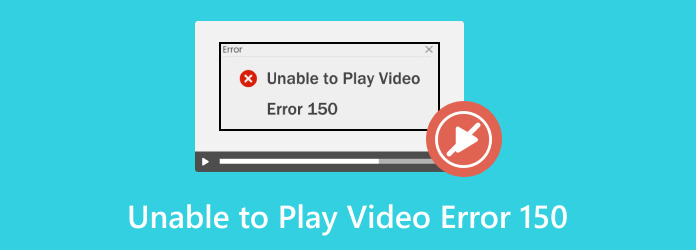
Часть 1. Что означает ошибка «Невозможно воспроизвести видео» 150
Что означает ошибка 150? Прежде чем мы углубимся в решения, давайте сначала ответим на этот вопрос. При использовании Google Slides и попытке интегрировать видео в презентацию вы можете столкнуться с кодом ошибки видео 150 при его воспроизведении. По сути, этот код указывает, что видео невозможно воспроизвести.
Эта проблема может возникнуть из-за различных факторов, таких как несовместимые форматы файлов, проблемы с сетевым подключением или недостаточные разрешения источника видео. Давайте подробно рассмотрим каждую возможную причину, чтобы лучше понять, почему вы можете увидеть эту проблему в своих презентациях.
Часть 2. Почему возникает ошибка «Невозможно воспроизвести видео» 150
Эта ошибка возникает, когда вы пытаетесь воспроизвести видео в презентации Google Slides, встроенной в ваш Google Диск или YouTube. Причиной возникновения этой ошибки могут быть различные основные проблемы. Чтобы дать вам представление о том, что это такое, вот список возможных факторов:
Нестабильное подключение к Интернету - Если у вас плохое подключение к Интернету, это может помешать правильной загрузке видео и вызвать ошибку 150.
Несовместимые форматы файлов – Формат видео, загруженный вами на Google Диск, может быть несовместим с Google Slides, что приведет к ошибкам воспроизведения.
Недостаточные разрешения - Ошибка может возникнуть, если для доступа к видеофайлу или его источнику установлены ограничения или недостаточные разрешения.
Поврежденное видео - Если источник видео, к которому вы пытаетесь получить доступ, поврежден или поврежден, он может воспроизводиться некорректно, и отобразится код ошибки.
Ограничения брандмауэра - Одним из факторов, способствующих возникновению ошибки 150, являются ограничения брандмауэра, которые предназначены для блокировки сетевого трафика, который может нарушить воспроизведение видео или несанкционированный доступ.
Устаревшие кэши браузера - Часто конфликты с видеосерверами веб-сайтов возникают из-за устаревших кэшей, что может помешать пользователям получить доступ к видео и воспроизвести его.
Часть 3. Как исправить ошибку «Невозможно воспроизвести видео 150»
Теперь, когда вы знаете, что такое ошибка 150, перейдем к ее решению! Мы составили список из 7 эффективных методов, с помощью которых вы можете попробовать исправить ошибку «Невозможно воспроизвести видео 150». Следуйте инструкциям ниже.
1. Сброс интернет-маршрутизатора
Если вы столкнулись с внезапной задержкой подключения к Интернету, перезагрузка маршрутизатора часто может устранить ошибку 150.
Предупреждение: Избегайте использования кнопок с надписью Сброс or Restart, так как это может инициировать процесс сброса настроек или восстановления заводских настроек.
Шаг 1Отключите маршрутизатор и модем. Подождите 30 секунд, затем снова подключите модем.
Шаг 2Через 60 секунд снова подключите маршрутизатор. Подождите не менее 2 минут, прежде чем продолжить.
2. Очистите кеш браузера и файлы cookie.
Когда файлы cookie и кэш накапливаются в вашем браузере, они могут вызывать сбои и ошибки, занимая локальное пространство хранения. Очень важно регулярно очищать эти данные, чтобы поддерживать оптимальную производительность браузера и уменьшать количество ошибок, таких как ошибка видео 150 в Google Slides.
Шаг 1Откройте браузер и перейдите к настройкам. В Chrome нажмите на значок Трехточечный настройки, затем выберите Очистить данные просмотра. Если вы не можете найти эту опцию, нажмите Другие инструменты.
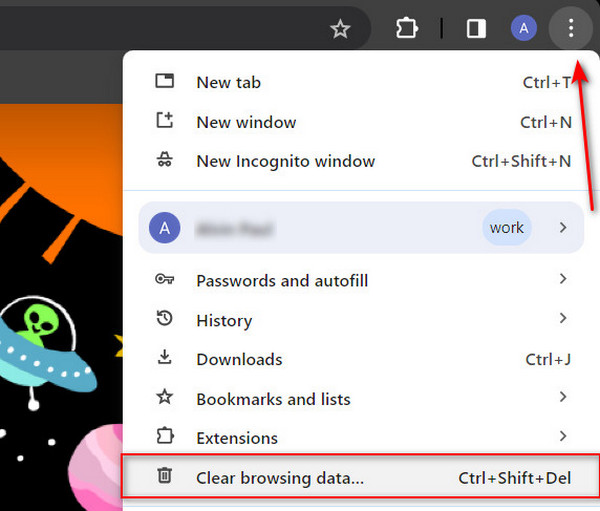
Шаг 2Выберите диапазон времени Все время, и нажмите Очистить данные .
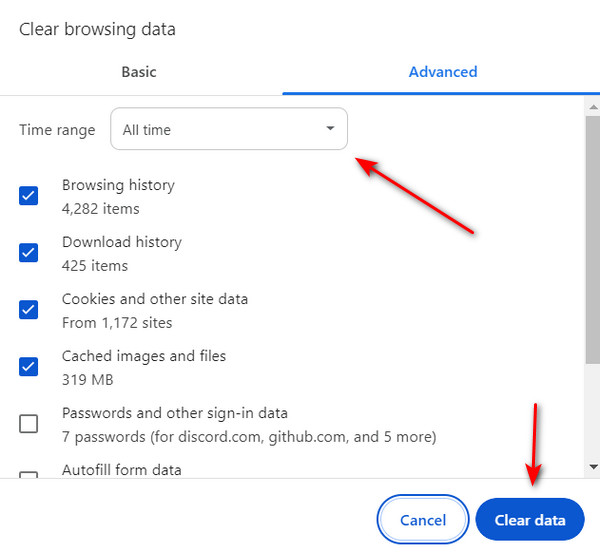
3. Отключите ограничение брандмауэра.
Если настройки брандмауэра вашего компьютера слишком строгие, они могут вызвать ошибку 150, поскольку брандмауэр предназначен для предотвращения несанкционированного доступа и сетевого трафика, который может нарушить воспроизведение видео.
Шаг 1Откройте диалоговое окно «Выполнить», нажав кнопку Windows Key + R. Затем введите Панель управления И нажмите OK .
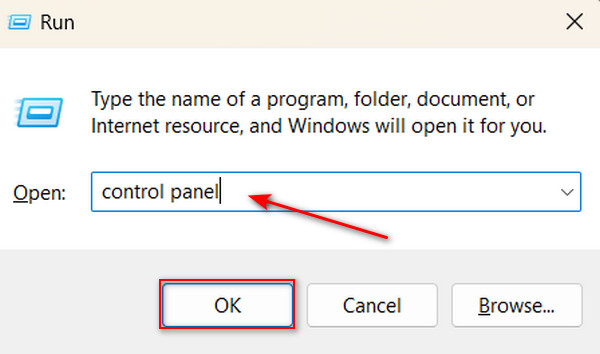
Шаг 2Выберите Система и безопасность.
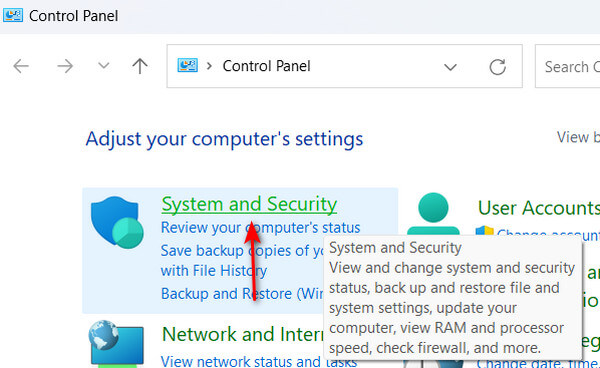
Шаг 3Нажмите на Брандмауэр Защитника Windows.
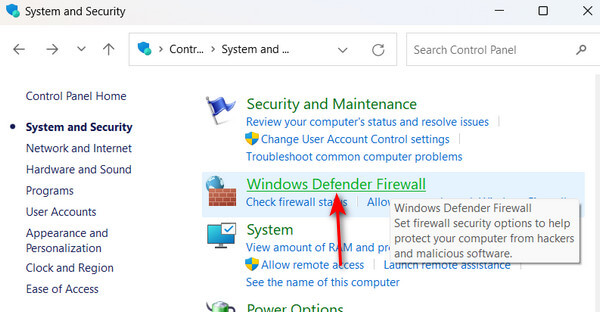
Шаг 4Нажмите Включение или отключение брандмауэра Защитника Windows в правой панели меню. Деактивируйте его как для частных, так и для общедоступных сетей. Не забудьте повторно активировать в целях безопасности.
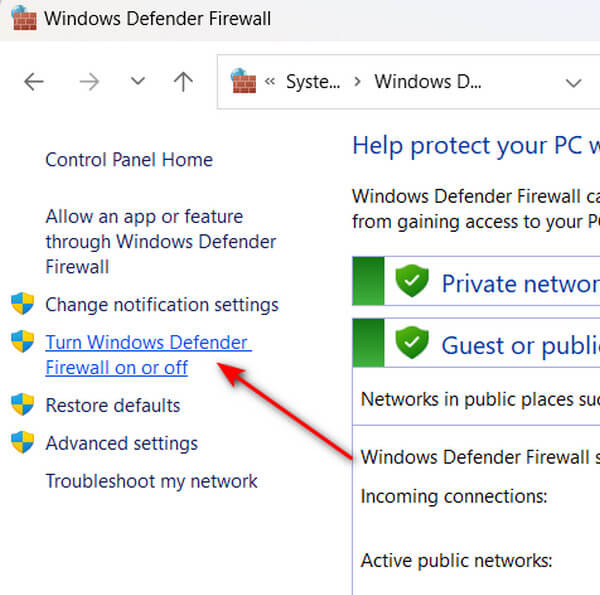
4. Используйте другой браузер.
Некоторые браузеры могут вызывать проблемы с воспроизведением, особенно если в них есть блокировщики рекламы или накопленный кеш и файлы cookie, которые вы не решаетесь очистить. В таких случаях переключение на другой браузер, например Chrome, может помочь беспрепятственно управлять вашими Google Slides.
5. Отключить расширения
Расширения и надстройки иногда могут вызывать ошибку видео 150 в Google Slides. Попробуйте временно отключить их, чтобы обеспечить плавное воспроизведение видео во время презентации.
Шаг 1Для этого примера мы будем использовать Chrome. Запустите браузер, затем нажмите кнопку Трехточечный настройки. Выберите расширения а затем нажмите Управление расширениями.
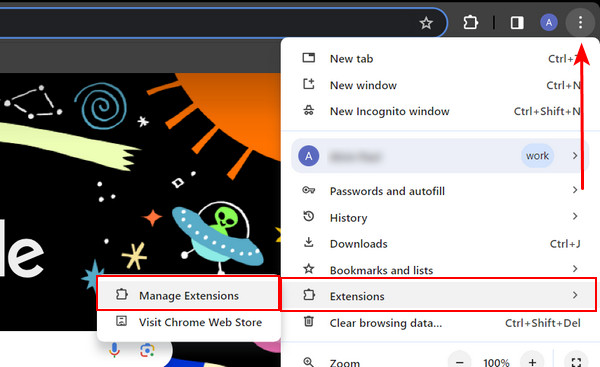
Шаг 2Здесь вы увидите список всех ваших надстроек и расширений. Отключите или удалите каждое расширение, щелкнув соответствующее Переключать or Удалить .
6. Используйте режим инкогнито.
Если вы по-прежнему сталкиваетесь с ошибкой видео 150 при попытке воспроизвести видео в Google Slides, рассмотрите возможность использования режима инкогнито. Эта функция по-разному управляет хранением файлов cookie и других данных веб-сайта, потенциально решая любые проблемы, которые могут вызвать ошибку.
Шаг 1Сначала откройте браузер и нажмите на значок Трехточечный настройки в правом верхнем углу. Затем выберите Новое окно в режиме инкогнито.
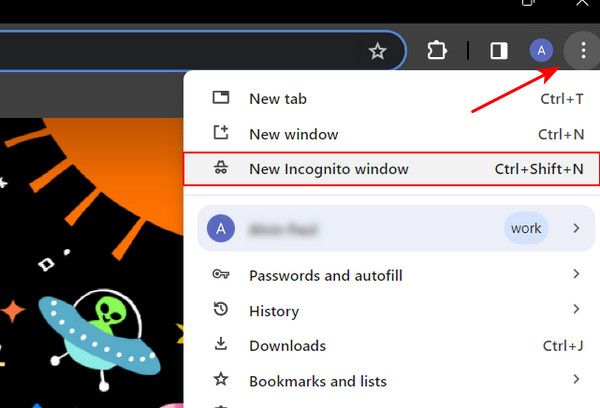
Шаг 2Откройте Google Slides в окне инкогнито и попытайтесь воспроизвести видео.
7. Использование программного восстановления при повреждении видео
Вы можете использовать инструмент восстановления программного обеспечения, чтобы исправить ваше видео, которое могло быть повреждено или повреждено, что привело к невозможности воспроизведения видео с ошибкой 150. У нас есть лучший программный инструмент для исправления этой ошибки.
Типард FixMP4 — это широко используемый инструмент для восстановления мультимедиа, предназначенный для легкого исправления поврежденных или поврежденных видео. Признанное одним из самых быстрых программ для восстановления медиафайлов, оно может похвастаться впечатляющим уровнем успеха — до 99%, особенно при обращении к идеальному образцу. Самое интересное в этом приложении то, что вы можете просмотреть результат перед его сохранением, а это значит, что вы будете знать, был ли он исправлен. В конечном счете, это приложение — все, что вам нужно для исправления поврежденных видео и видео с такими кодами ошибок, как «невозможно воспроизвести видео, ошибка 150».
Шаг 1Нажмите Бесплатная загрузка кнопку ниже, чтобы получить приложение. После загрузки дважды щелкните файл, чтобы установить его на свое устройство, а затем запустите приложение.
Шаг 2Чтобы добавить видео для ремонта, нажмите кнопку + кнопка на левой стороне. Аналогичным образом добавьте справочное видео в правой части приложения. Когда появится средство поиска файлов, выберите файл, который хотите добавить.
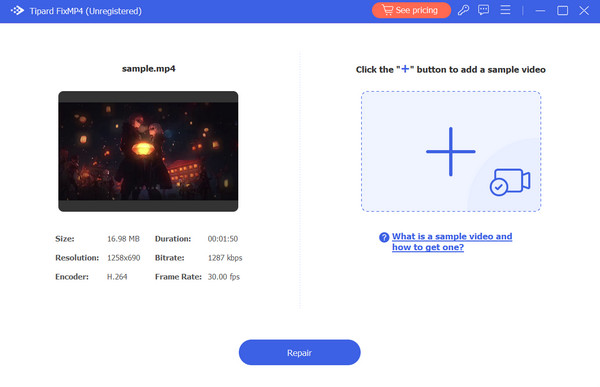
Шаг 3Убедитесь, что во всех видео используются одни и те же кодеки и метаданные. Проверив все, нажмите кнопку Ремонт Кнопка для предварительного просмотра видео перед его сохранением.
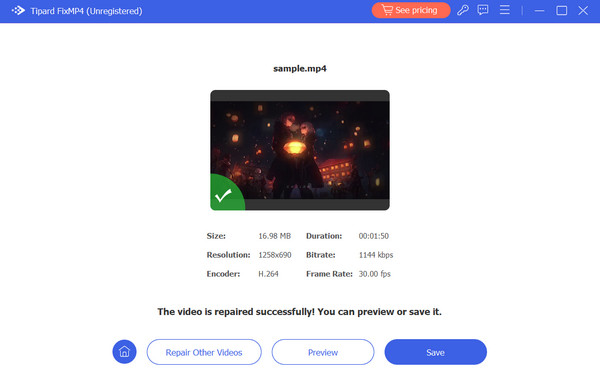
Расширенное чтение:
Исправить код ошибки 233011: 7 способов воспроизведения видеофайла невозможно воспроизвести
Исправление ошибки 0xc00d36e5, видео не воспроизводится простыми методами
Часть 4. Часто задаваемые вопросы об ошибке видео 150
Как исправить ошибку воспроизведения видео?
Распространенная причина ошибок воспроизведения видео часто связана с нестабильным подключением к Интернету. Чтобы решить эту проблему, попробуйте перезагрузить маршрутизатор, чтобы обеспечить правильную загрузку видео.
Почему я не могу воспроизвести видео на Google Диске?
Если видео, которое вы пытаетесь воспроизвести, имеет ограничения, возможно, у вас нет необходимых разрешений для его воспроизведения. Если вам поделились им, убедитесь, что настройки общего доступа разрешают просмотр.
Почему Google Slides сообщает, что невозможно воспроизвести видео?
Могут быть различные причины этой проблемы. Одна из возможностей заключается в том, что формат видео несовместим с Google Slides. Кроме того, если видеофайл слишком велик, его загрузка может занять некоторое время или вообще не воспроизводиться.
Заключение
Вот и все! Теперь у вас есть лучший справочник по как исправить ошибку 150. Надеюсь, вы узнали, почему возникает ошибка 150 «Невозможно воспроизвести видео» и как ее устранить. Прохождение руководства без достижения прогресса может быть неприятным, особенно если проблема может быть связана с повреждением видео или проблемами совместимости с Google Slides. Рассмотрите возможность использования Tipard FixMP4 для мгновенного восстановления поврежденных или поврежденных видео.







